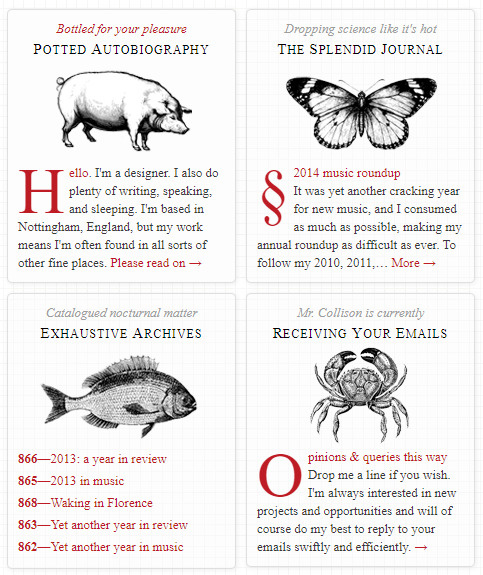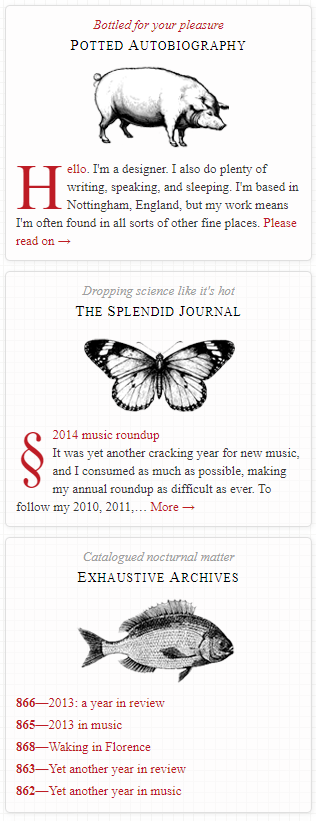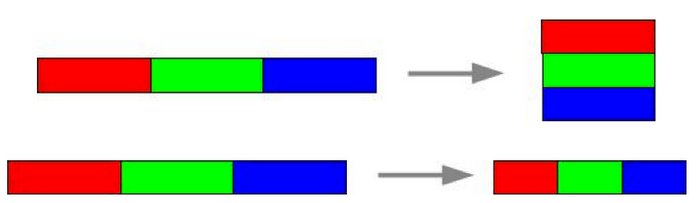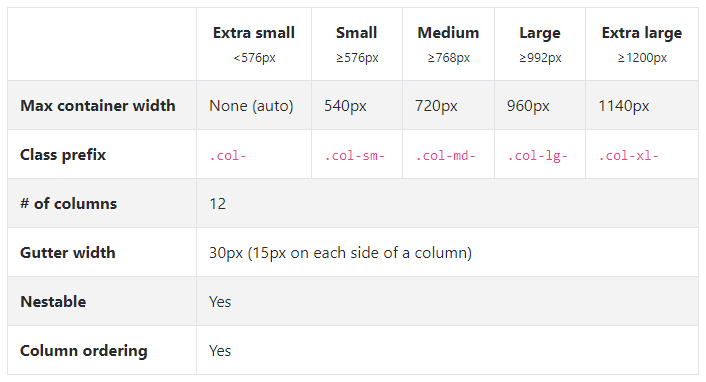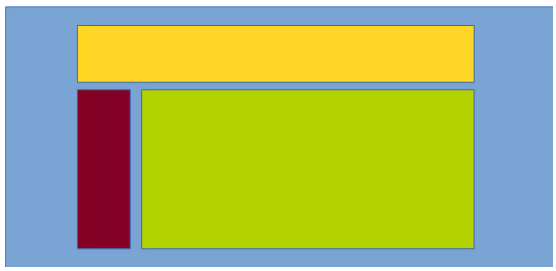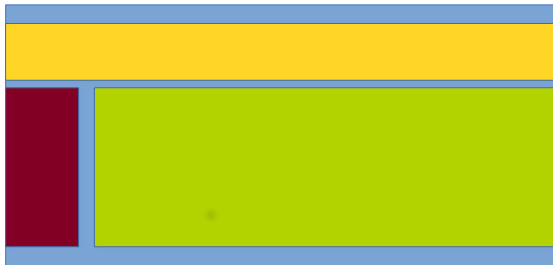III. Prûˋsentation de la grille▲
L'organisation spatiale des pages web est l'une des premiû´res prûˋoccupations lorsque l'on crûˋe un site web. Prûˋvoit-on une banniû´reô ? Faut-il un espace pour un menu û gauche ou en hautô ? Y aura-t-il des blocs sur un des cûÇtûˋs pour recevoir certaines fonctionnalitûˋs comme la connexion ou des infosô ? Faut-il prûˋvoir un bas de pageô ?
Bootstrap ne rûˋpond ûˋvidemment pas û ces questions, mais il peut grandement vous faciliter la tûÂche, avec son systû´me de grille, pour obtenir le rûˋsultat que vous souhaitez.
Petite visite guidûˋeãÎ
III-A. Le principe d'une grille▲
Une grille est tout simplement un dûˋcoupage en cellulesô :
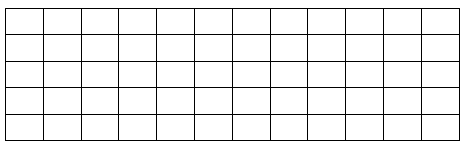
On peut alors dûˋcider d'organiser du contenu en utilisant pour chaque ûˋlûˋment une ou plusieurs cellulesô :
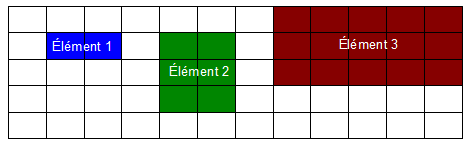
La grille de Bootstrap comporte douze colonnes comme dans l'illustration prûˋcûˋdente. Vous commencez sans doute û comprendre l'utilitûˋ de cette organisationãÎ
III-A-1. Terminologie▲
Une grille est dûˋcoupûˋe en rangûˋes (appelûˋes row, parce que tout est en anglais) et colonnes (col).
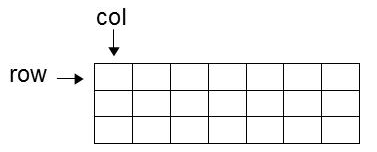
III-B. La grille de Bootstrap▲
|
La grille de Bootstrap n'est pas aussi idûˋale que celle prûˋsentûˋe prûˋcûˋdemment. |
Le dûˋcoupage en colonnes est tout simplement une division en pourcentage de la largeur de la fenûˆtre de visualisation et correspond donc û ce qu'on vient de voir. En revanche, il n'en est pas vraiment de mûˆme pour les rangûˋes. Ces derniû´res ont la hauteur de leur contenu (voir figure suivante).
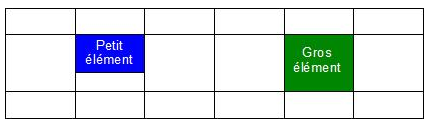
Moralitûˋô : une rangûˋe prend la hauteur du plus gros ûˋlûˋment qu'elle contient.
Puisque la largeur des colonnes est contrainte, le flux des donnûˋes s'ûˋcoule verticalement, ce qui est un comportement HTML classique. Il faudra en tenir compte lors de la mise en page.
III-B-1. Organisation de la grille▲
Bootstrap est essentiellement un fichier CSS. Il comporte de nombreuses classes que l'on peut utiliser directement dans les balises HTML. La version 4 a adoptûˋ dûˋfinitivement Flexbox, que je vous ai prûˋsentûˋ au prûˋcûˋdent chapitre, parce que ce nouveau systû´me est maintenant reconnu par tous les navigateurs. Avec Bootstrap vous n'avez pas rûˋellement besoin d'approfondir le sujet parce que le systû´me de grille masque en grande partie le systû´me utilisûˋ.
|
La premiû´re classe û connaûÛtre est row, qui reprûˋsente une rangûˋe. |
Cette classe ûˋtablit des marges nûˋgatives û droite et û gauche pour ûˋquilibrer les marges de sûˋparation des colonnes qui ont la mûˆme valeur,ô mais ûˋvidemment en positifô :
2.
3.
4.
5.
.row {
...
margin-right: -15px;
margin-left: -15px;
}
Il faut ensuite dûˋfinir le nombre de colonnes pour chaque ûˋlûˋment en sachant qu'il y en a au maximum douze. Pour dûˋfinir le nombre de colonnes utilisûˋes pour chaque ûˋlûˋment, on dispose de cinq batteries de douze classesô :
- une colonneô : col-1 ou col-sm-1 ou col-md-1 ou col-lg-1 ou col-xl-1ô ;
- deux colonnesô : col-2 ou col-sm-2 ou col-md-2 ou col-lg-2 ou col-xl-2ô ;
- ãÎ
- douze colonnesô : col-12 ou col-sm-12 ou col-md-12 ou col-lg-12 ou col-xl-12.
Pour disposer d'une marge entre les colonnes, ces classes prûˋvoient un padding de 15px.
|
Pourquoi cinq sortes de classes pour les colonnesô ? |
Je vous ai dûˋjû dit que Bootstrap est ô¨ô responsiveô ô£, ce qui veut dire qu'il s'adapte û la taille de l'ûˋcran. Il permet une visualisation aussi bien sur un ûˋcran gûˋant que sur un smartphone.
|
Est-ce qu'il est possible de supprimer toutes ces margesô ? |
Oui. Il suffit d'utiliser la classe no-gutters avec la classe row. Ce qui a pour effet de supprimer toutes les marges û la fois ainsi que les lignes et les colonnes.
|
Mais que se passe-t-il pour les ûˋlûˋments d'une page web lorsque la fenûˆtre diminue ou s'ûˋlargitô ? |
On peut envisager deux hypothû´sesô : les ûˋlûˋments se redimensionnent en restant positionnûˋs, ou alors ils s'empilent quand la fenûˆtre devient plus ûˋtroite et se positionnent cûÇte û cûÇte quand elle s'ûˋlargit. Voici û la figure suivante l'exemple d'une partie de la page d'accueil du site colly.com qui illustre ce phûˋnomû´ne avec trois situations (grand ûˋcran, ûˋcran moyen et petit ûˋcran)ô :
PlutûÇt que de rûˋduire les ûˋlûˋments au risque de les rendre illisibles, le choix a ûˋtûˋ fait de les empiler petit û petit quand la fenûˆtre devient plus ûˋtroite.
|
Une autre option pourrait consister û supprimer des ûˋlûˋments pas vraiment utiles, mais nous reviendrons plus tard sur ce point. |
Pour le moment on va juste se demander comment on peut choisir entre les deux options prûˋsentûˋes û la figure suivante.
C'est ici qu'interviennent les cinq sortes de classes vues prûˋcûˋdemment pour les colonnes. Bootstrap considû´re cinq sortes de mûˋdiasô :
- les trû´s petits genre smartphones en mode portrait (moins de 576px)ô ;
- les petits genre smartphones en mode paysage (plus de 576px, mais moins de 768px)ô ;
- les moyens genre tablettes (plus de 768px, mais moins de 992px)ô ;
- les grands (plus de 992px, mais moins de 1200px)ô ;
- les trû´s grands (plus de 1200px).
Vous trouverez û la figure suivante le tableau de la documentation officielle pour illustrer les diffûˋrences de rûˋaction selon la catûˋgorie et les classes associûˋes.
Le nom des classes est intuitifô :
- rien pour les trû´s petits ûˋcrans (valeur de rûˋfûˋrence)ô ;
- sm pour smallô ;
- md pour mediumô ;
- lg pour largeô ;
- xl pour x-large.
III-B-2. Un petit exempleô ?▲
Pour avoir un ûˋlûˋment de quatre colonnes de large accouplûˋ avec un ûˋlûˋment de huit colonnes de large sur un smartphone en mode portrait (et donc aussi tous les formats au-dessus) on aô :
La figure suivante illustre ce code avec l'effet quand on passe sur un ûˋcran plus grand.
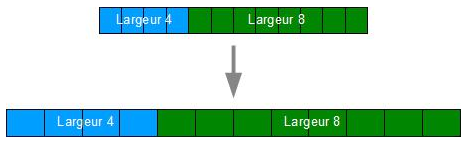
Voici la version ô¨ô tabletteô ô£ô :
La figure suivante illustre ce code avec l'effet quand on passe sur un ûˋcran plus petit ou plus grand.
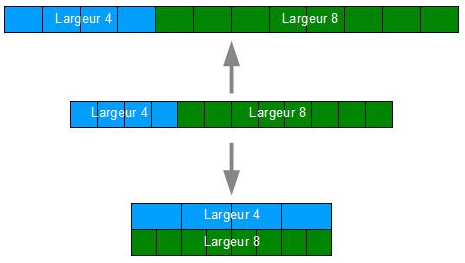
|
Vous remarquez que lors de l'empilage, les colonnes prennent toute la place disponible. |
Et enfin, voici la version trû´s grand ûˋcranô :
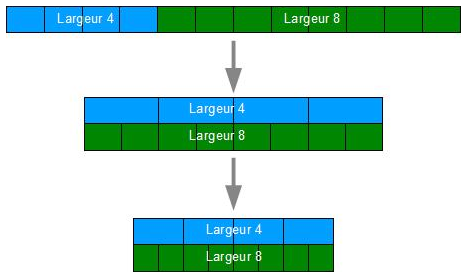
La largeur des ûˋlûˋments de la grille est calculûˋe en pourcentage selon la fenûˆtre de visualisation. Rien n'interdit ûˋvidemment de mûˋlanger des classes des catûˋgories pour crûˋer des effets particuliers avec certains ûˋlûˋments qui doivent s'empiler et d'autres pas (c'est mûˆme la stratûˋgie utilisûˋe pour la mise en page ô¨ô responsiveô ô£ comme nous allons bientûÇt le voir)ãÎ
III-C. Le conteneur▲
Une grille doit toujours se placer dans un conteneur.
Bootstrap propose deux types de conteneurs selon l'effet dûˋsirûˋô :
- un conteneur de largeur fixe (qui s'adapte ûˋvidemment selon la largeur de l'ûˋcran utilisûˋ)ô :
La classe û utiliser est containerô :
<div class="container">
<!-- le contenu ici -->
</div>- un conteneur û largeur ô¨ô fluideô ô£ qui occupe toujours toute la largeur disponibleô :
La classe û utiliser est container-fluidô :
<div class="container-fluid">
<!-- Le contenu ici -->
</div>Le centrage du conteneur est fait de faûÏon classique avec de petites marges internes de 15px et les marges droite et gauche automatiquesô :
2.
3.
4.
5.
6.
7.
.container {
width: 100%;
padding-right: 15px;
padding-left: 15px;
margin-right: auto;
margin-left: auto;
}
Ces rû´gles sont communes aux deux types de conteneurs. La diffûˋrence consiste û ajouter des rû´gles pour le conteneur fixe pour tenir compte du mûˋdia de visualisation utilisûˋô :
2.
3.
4.
5.
6.
7.
8.
9.
10.
11.
12.
13.
14.
15.
16.
17.
18.
19.
20.
21.
22.
23.
24.
// Smartphones en mode paysage
@media (min-width: 576px) {
.container {
max-width: 540px;
}
}
// Tablettes
@media (min-width: 768px) {
.container {
max-width: 720px;
}
}
// Grand ûˋcran
@media (min-width: 992px) {
.container {
max-width: 960px;
}
}
// Trû´s grand ûˋcran
@media (min-width: 1200px) {
.container {
max-width: 1140px;
}
}
Remarquez l'ordre des mûˋdias, du plus ûˋtroit vers le plus large. De cette maniû´re on a une surcharge des rû´gles cohûˋrente.
|
Est-ce qu'on peut utiliser plusieurs conteneurs sur une mûˆme pageô ? |
Pourquoi pasô ? Je pense que ûÏa peut ûˆtre utile sur une page d'accueil longue avec plusieurs sections. ûa peut aussi ûˆtre judicieux quand on utilise un systû´me de template pour avoir un code modulaire.
III-D. Un exemple▲
Aprû´s cette petite mise en jambe pour vous prûˋsenter la notion de grille dans Bootstrap, on va passer en revue les possibilitûˋs dans le dûˋtail dans les chapitres suivants.
Mais pour visualiser tous les exemples qui vont suivre, je vous propose d'ajouter un peu de style, histoire d'afficher les ûˋlûˋments de faûÏon explicite. Pour ûˋviter de polluer le code HTML on va mettre ce style spûˋcifique dans un fichier CSS particulier (ce fichier sera nommûˋ tuto.css dans le code)ô :
2.
3.
4.
5.
6.
7.
8.
9.
10.
body {
padding-top: 10px;
}
[class*="col"], footer, aside {
background-color: lightblue;
border: 1px solid blue;
border-radius: 4px;
line-height: 40px;
text-align: center;
}
Le seul but de ces rû´gles de style est de faire apparaûÛtre nettement les ûˋlûˋments û l'ûˋcran.
Une petite marge interne en haut pour le corps, pour ûˋviter que tout soit collûˋ en haut de l'ûˋcran. Des bordures (avec des coins arrondis pour l'esthûˋtique) et un fond colorûˋ pour distinguer les ûˋlûˋments. Une hauteur fixûˋe û 40 pixels, parce qu'ûˋtant donnûˋ que la hauteur des rangûˋes dûˋpend du contenu, on aurait un rendu hûˋtûˋroclite.
Considûˋrons un petit exemple pour se rendre compte du renduô :
2.
3.
4.
5.
6.
7.
8.
9.
10.
11.
12.
13.
14.
15.
16.
17.
18.
19.
20.
21.
22.
23.
24.
<!DOCTYPE html>
<html lang="fr">
<head>
<meta charset="utf-8">
<meta name="viewport" content="width=device-width, initial-scale=1, shrink-to-fit=no">
<link rel="stylesheet" href="css/bootstrap.css">
<link rel="stylesheet" href="css/tuto.css">
</head>
<body>
<div class="container">
<div class="row">
<div class="col-sm-2">
2 colonnes
</div>
<div class="col-sm-3">
3 colonnes
</div>
<div class="col-sm-7">
7 colonnes
</div>
</div>
</div>
</body>
</html>
Voici le rûˋsultatô :
Il ne nous reste plus qu'û pratiquer ãcette grille, ce que nous allons effectuer dans les prochains chapitresãÎ
|
Dans l'exemple j'ai optûˋ pour des classes col-sm, donc on aura l'apparence de l'image ci-dessus lorsque la largeur est supûˋrieure û 575px. Dans le cas contraire, tout s'empile. |
III-E. En rûˋsumûˋ▲
- Bootstrap propose une grille pour positionner tous les ûˋlûˋments des pages web. Il utilise Flexbox en interne.
- Bootstrap distingue cinq types de supports de visualisation avec des classes dûˋdiûˋes pour les colonnes.
- Bootstrap propose deux types de conteneursô : un fixe et un fluide.